最近在学习使用dos命令来编写bat文件,联想到自己每次打开 j u p y t e r l a b jupyter lab jupyterlab 都要经过两个步骤(启动 A n a c o n d a P r o m p t Anaconda Prompt AnacondaPrompt ,输入 j u p y t e r l a b jupyter lab jupyterlab )来启动, 索性就给自己定了个目标:写一个bat文件,达到 双击就能启动 j u p y t e r l a b jupyter lab jupyterlab 的效果
一、 确定 A n a c o n d a P r o m p t Anaconda Prompt AnacondaPrompt的目标位置

按下 w i n d o w s windows windows 键 --> 单击文件夹 A n a c o n d a 3 ( 64 − b i t ) Anaconda3(64-bit) Anaconda3(64−bit) --> 点击上图的“打开文件位置”

右键Anaconda Prompt后,点击属性

可以看到图中的蓝色区域内的路径是 E:\Anaconda\Scripts\activate.bat
ok,确定好位置了
二、编写bat文件
到这里你有两种选择:
- 新建一个 t x t txt txt 文档,进入编写命令,最后把文件后缀改为 . b a t .bat .bat
- 直接使用 N o t e p a d + + Notepad ++ Notepad++ 编写,选择语言为 B a t c h Batch Batch ,编写后保存即可
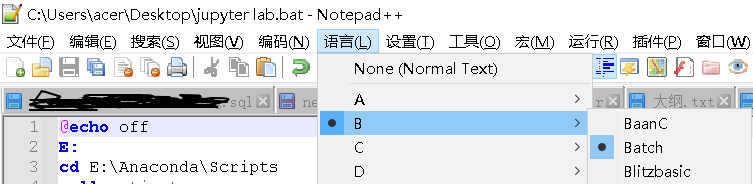
然后根据 A n a c o n d a P r o m p t Anaconda Prompt AnacondaPrompt 的目标位置来写命令
先展示我的命令:
@echo off
E:
cd E:\Anaconda\Scripts
call activate
jupyter lab
命令解释:
@echo off:用于隐藏该行后面的命令,可有可无E::进入E盘cd:进入某个路径call:调用命令,用于在bat文件中调用其他的bat文件
既然在第一步知道了位置所在,那只要按照这个思路:
进入目标位置所在路径 --> 打开(调用) a c t i v a t e . b a t activate.bat activate.bat 文件 --> 运行命令 j u p y t e r l a b jupyter lab jupyterlab 编写即可

三、测试运行
把刚才编写好的 b a t bat bat 文件放到桌面,双击进行测试

成功运行!
四、修改默认工作路径
用这种方法启动jupyter lab会导致默认工作路径发生改变,但可以手动去修改回以前的默认工作路径
假设我想把工作路径改为 F:\jupyter file
- 首先需要找到 jupyter_notebook_config.py 文件
该文件的位置要通过终端( A n a c o n d a P r o m p t Anaconda Prompt AnacondaPrompt)使用命令找出:jupyter lab --generate-config - 打开 jupyter_notebook_config.py 后,按 C t r l + F Ctrl + F Ctrl+F 搜索:c.NotebookApp.notebook_dir(这行代码在我文件内第375行找到),然后在 ’ ’ 内填上 F:\jupyter file ,保存即可。
